Cum se utilizează semnătura electronică, platforma de tranzacționare electronică
Pentru a lucra cu biblioteca electronică necesară pentru a rula capicom.dll și cripto Crypto CSP.
Instalarea bibliotecii capicom.dll
Descarcă documentul CAPICOM-KB931906-v2102.exe. alerga și apoi procedați conform instrucțiunilor.
Pentru Windows 7 pe 64 de biți
Descarcă Capicom fișier pentru Windows 7 64 bit.exe. alerga și apoi procedați conform instrucțiunilor.
(Pentru a fi instalat în directorul "C: \ Windows \ SysWOW64")
Într-un sistem de operare pe 64 de biți (Windows 7), ca regulă, a găsit două versiuni de Internet Explorer: 64 și 32 - biți versiuni.
Pentru a lucra cu semnătura electronică pe o platformă electronică trebuie să utilizeze numai versiunea pe 32 de biți de Internet Explorer
Pentru a rula versiunea pe 32 de biți de log Internet Explorer în „My Computer» → «Disk Cu» → «Program Files» → «Internet Explorer».
În acest dosar, trebuie să găsiți și să rulați o etichetă cu numele «iexplore.exe»
Configurarea Internet Explorer pentru a lucra pe site-ul:
Pentru a configura browser-ul pentru a semna fișiere
1) Conectați-vă la Windows ca utilizator cu drepturi administrative. Descărcați din sistemul de site-ul însoțește acest fișier cu extensia «.reg»: activate.reg
2) Rulați fișierul prin dublu-clic pe butonul din stânga al mouse-ului.
3) Va apărea fereastra (Figura), în cazul în care veți fi întrebat dacă într-adevăr doriți să adăugați informațiile în acest fișier în registru, faceți clic pe „Yes“.
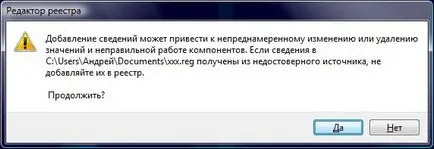
Adăugarea unui site în zona de site-uri de încredere
Pentru a face acest lucru, du-te la browser-ul "Tools" -> "Internet Options" -> tab-ul "Security"
* Dacă versiunea de limba engleză ( "Tools" -> "Internet Options" -> "Securitate" -> "Trusted sites");
Selectați pictograma „Trusted sites“. În „Nivelul de securitate pentru această zonă“, bara pentru a alege „Low“ (.VAZHNO!)
Poate că, în capătul liniei trebuie să specifice slash /
După aceea, faceți clic pe butonul „Close“
În fila „Confidențialitate“, mutați cursorul nivelul de securitate pentru zona de Internet pentru a „Low“, elimina toate căpușele în partea de jos a ferestrei.
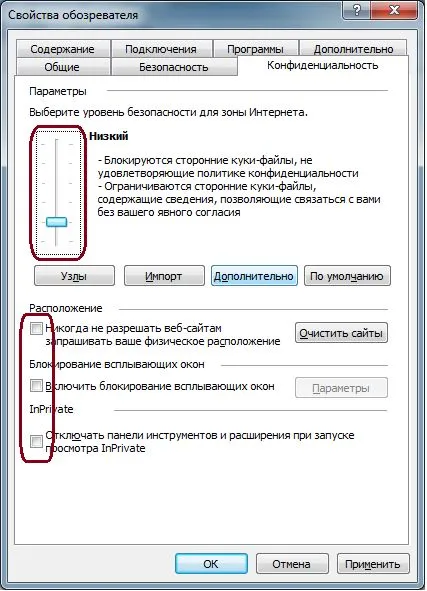
În tab-ul "Security", faceți clic pe butonul "Custom Level"
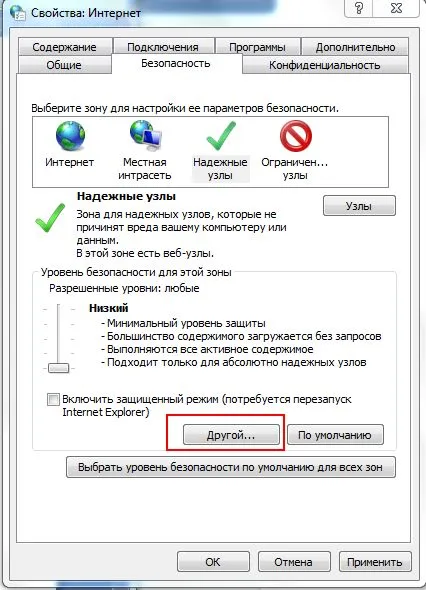
În secțiunea "controalele ActiveX și plug-in-uri" în toate domeniile, selectați "Enable".
Dacă toate acțiunile pe care le efectuează în conformitate cu aceste instrucțiuni, va fi capabil de a semna documente pe site-ul nostru.
Verificați corectitudinea semnăturii electronice.
Setări suplimentare de browser
În cazul în care eroarea care a avut loc nu este asociat cu biblioteca Capicom poate fi necesar pentru a efectua setări suplimentare pentru browser.
1. Efectuați setările de securitate suplimentare:
a. Faceți clic pe „Tuning“ element din meniul de sus, apoi „Internet Options.“ selectați fila „Securitate“ din fereastra care apare.
Evidențiați „Site-uri de încredere“, faceți clic pe „Custom Level“ butonul. Aceasta deschide o altă fereastră „Security Settings - zona Situri de încredere.“
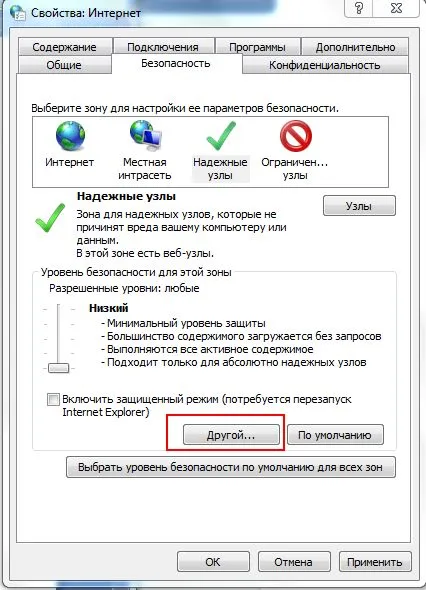
În coloana „Reset setări specifice“, selectați și apăsați resetare „Low“.
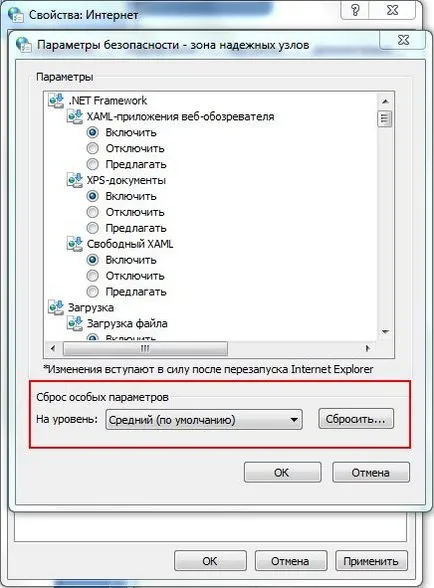
b. Printre lista de opțiuni, localizați subsecțiunea «controalele ActiveX și-ins plug“, selectați «Enable» sau «ON» (numărul de opțiuni depinde de versiunea sistemului de operare Windows PC și variază de la 5 la 8), în toate opțiunile acestei subsecțiuni.
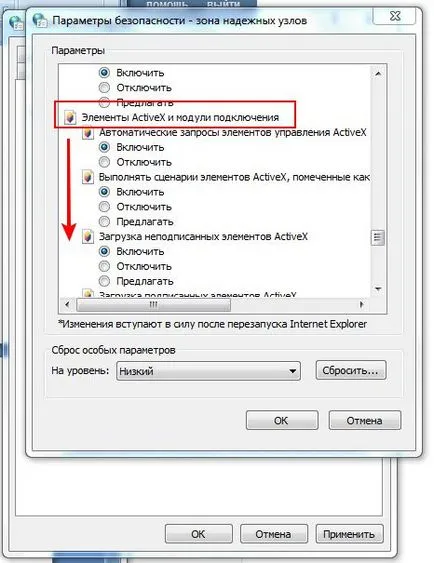
Faceți clic pe "OK".
în. Du-te la „Tools“ → „Internet Options“ → „Avansat“ asigurați-vă că există o căpușă „Enable XMLHTTP suport intern“.
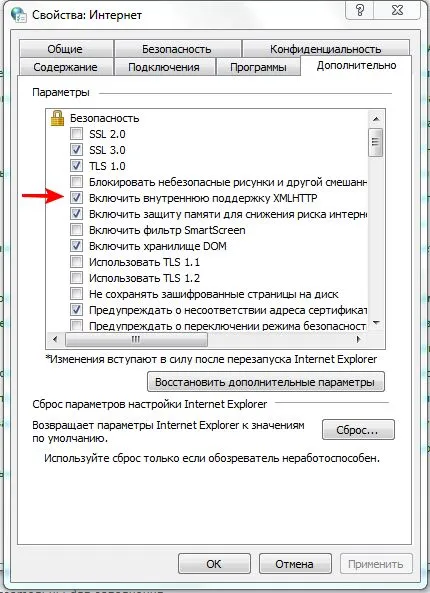
Dacă instrucțiunile de mai sus sunt dificil pentru înțelegere, puteți lua ajutorul personalului de suport tehnic calificat prin intermediul unor programe de administrare la distanță, informații despre unde puteți găsi la acest link.